ዝርዝር ሁኔታ:
- ደረጃ 1 ቅድመ -ደረጃ ደረጃዎች
- ደረጃ 2 - የበይነመረብ ግንኙነት
- ደረጃ 3: ጫን እና አሂድ
- ደረጃ 4 - የአሠራር ሁኔታ -ተርሚናል ሞድ
- ደረጃ 5 - የአሠራር ሁኔታ - የአዝራር ሁኔታ
- ደረጃ 6: DropBox ስቀል
- ደረጃ 7: Raspberry Pi Camera Stand
![PiLapse - Raspberry Pi Timelapse [V0.2]: 7 ደረጃዎች (ከስዕሎች ጋር) PiLapse - Raspberry Pi Timelapse [V0.2]: 7 ደረጃዎች (ከስዕሎች ጋር)](https://i.howwhatproduce.com/images/002/image-4228-67-j.webp)
ቪዲዮ: PiLapse - Raspberry Pi Timelapse [V0.2]: 7 ደረጃዎች (ከስዕሎች ጋር)
![ቪዲዮ: PiLapse - Raspberry Pi Timelapse [V0.2]: 7 ደረጃዎች (ከስዕሎች ጋር) ቪዲዮ: PiLapse - Raspberry Pi Timelapse [V0.2]: 7 ደረጃዎች (ከስዕሎች ጋር)](https://i.ytimg.com/vi/i3pRCHpBbqk/hqdefault.jpg)
2024 ደራሲ ደራሲ: John Day | [email protected]. ለመጨረሻ ጊዜ የተሻሻለው: 2024-01-30 07:33
![PiLapse - Raspberry Pi Timelapse [V0.2] PiLapse - Raspberry Pi Timelapse [V0.2]](https://i.howwhatproduce.com/images/002/image-4228-68-j.webp)
በሰዓት ማለቂያ ማሽን ውስጥ የራስዎን እንጆሪ ፒ ይለውጡ!
ሙሉ መመሪያው እዚያ ይገኛል
በዚህ መመሪያ ውስጥ እኔ ተጠቀምኩኝ-
- RPi ስሪት 2 (ግን በሁሉም የ RPi ስሪት ላይ የሚሰራ ይመስለኛል)
- የዩኤስቢ WIFI DONGLE
- የተርሚናል ሁነታ
- የአዝራር ሁኔታ
ደረጃ 1 ቅድመ -ደረጃ ደረጃዎች

በ Raspbian Jessie ላይ ይህን ጥቅል ብቻ ያስፈልግዎታል
sudo apt-get install libav-tools
በመጀመሪያ RasPi ካሜራውን በትክክል ማገናኘት አለብን (የመጀመሪያ ምስል)።
ይህንን ትዕዛዝ በተርሚናል ላይ ያሂዱ:
vcgencmd get_camera
የሚደገፍ እና የተገኘ 1 መሆን አለበት ፣ ወይም ስክሪፕቱ አይሰራም።
የሚደገፍ 0 ከሆነ ይህንን ትዕዛዝ በተርሚናል sudo raspi-config ላይ ያሂዱ እና ካሜራውን ያንቁ።
ተገኝቷል 0 ከሆነ ፣ ካሜራው ከራስፒ ጋር አልተገናኘም።
ደረጃ 2 - የበይነመረብ ግንኙነት



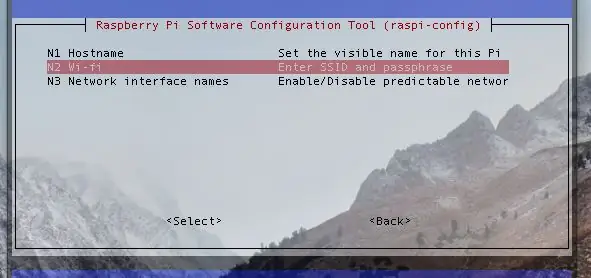
በበይነመረብ ላይ የራስዎን እንጆሪ እንዴት እንደሚገናኙ መወሰን ይችላሉ-
- ገመድ
- የዩኤስቢ WIFI DONGLE
የማይንቀሳቀስ አይፒ
የማይንቀሳቀስ አይፒን ማስተካከል ለምን አስፈለገኝ?
በኔትወርክዎ ላይ አንድ መሣሪያ ባገናኙ ቁጥር ራውተር አዲስ የአይፒ አድራሻ ይሰጠዋል።
በአንዳንድ የ RPi IP ላይ መገናኘት ስለሚፈልጉ ፣ አዲስ የጊዜ መዘግየት በርቀት ለመጀመር ፣ አሁን እርስዎ ትክክለኛ አይፒ ነዎት።
በኤስኤስኤች ትእዛዝ በ RPi ላይ እንዴት እንደሚገናኙ ለእርስዎ አስታውሳለሁ- ssh pi@IP_ADDRESS
Dhcpcd.conf ፋይልን በማርትዕ ይጀምሩ
sudo nano /etc/dhcpcd.conf
ገመዱን የሚጠቀሙ ከሆነ -
በይነገጽ eth0
የማይንቀሳቀስ ip_address = 192.168.0. ቋሚ ራውተሮች = 192.168.0.1 የማይንቀሳቀስ domain_name_servers = 192.168.0.1
የ WiFi Dongle ን የሚጠቀሙ ከሆነ -
በይነገጽ wlan0
የማይንቀሳቀስ ip_address = 192.168.0. ቋሚ ራውተሮች = 192.168.0.1 የማይንቀሳቀስ domain_name_servers = 192.168.0.1
አሁን በ WiFi ግንኙነትዎ ላይ የ WiFi Dongle ን ለማገናኘት “sudo raspi-config” ን በመጠቀም። (3 ° እና 4 ° ምስሎች)
አሁን RPi ን በሚያቋርጡ ወይም ዳግም በሚያስነሱበት ጊዜ ሁሉ ፣ RPi በተመሳሳይ የአይፒ አድራሻ ይገናኛል ssh [email protected]
ደረጃ 3: ጫን እና አሂድ

የስክሪፕት አቃፊውን ከ GitHub ያውርዱ ወይም ይህንን ትእዛዝ ያሂዱ
git clonehttps://github.com/DaveCalaway/PiLapseInstall
አቃፊው “PiLapse” በ”/home/pi/” መቆየት አለበት እና ትዕዛዙን በማሄድ ስክሪፕቱን መጫን ይችላሉ-
python3 Install.py
RPi በሚነሳበት እያንዳንዱ ጊዜ ስክሪፕቱ በራስ -ሰር ይጀምራል።
ደረጃ 4 - የአሠራር ሁኔታ -ተርሚናል ሞድ

ስክሪፕቱ ለጊዜ ቆጣሪው መረጃውን እንዴት እንደሚቀበል ለመረዳት ጊዜው አሁን ነው።
ከርቀት ኮምፒተር ከኤስኤስኤች ጋር ለመጠቀም በጣም ጠቃሚ ነው።
በ PiLapse አቃፊ ውስጥ አሂድ
python3 PiLapse_terminal.py
እና በተቆጣጣሪው ላይ ያለውን መመሪያ ይከተሉ።
ምስሎቹን ለመያዝ ስክሪፕቱ ሲጨርስ ፣ የጊዜ ማለፊያ ቪዲዮን ይፈጥራል።
ሁሉም ነገሮች ምስሎች እና የጊዜ ገደቡ በ “PiLapse_terminal.py” አፈፃፀም ወቅት በገባው ስም በተጠራው አቃፊ ውስጥ አሉ።
ደረጃ 5 - የአሠራር ሁኔታ - የአዝራር ሁኔታ
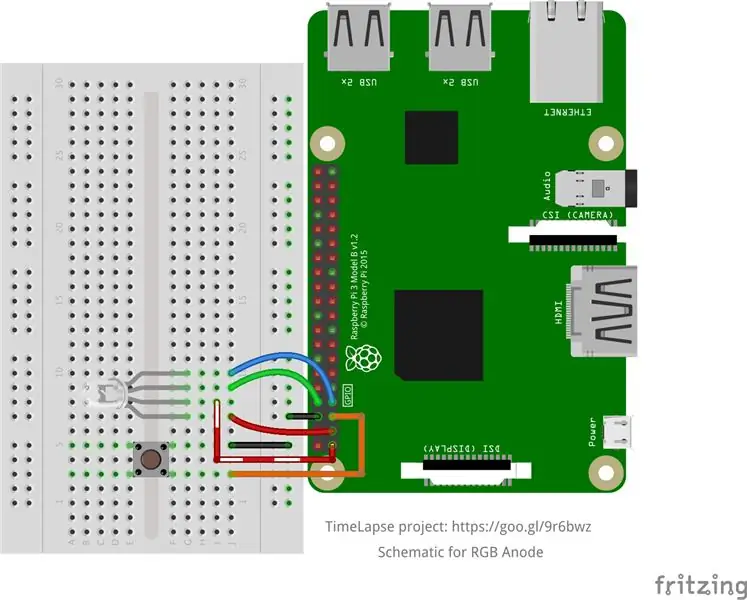

የዴሞን ስሪት TimeLapse ን በውጫዊ አዝራር ለመቆጣጠር ይረዳዎታል።
ዴሞን ያለማቋረጥ ይሮጣል።
ነጠላ ምት አዝራሩን አንድ ጊዜ በመጫን ነቅቷል።
የጊዜ እጦት
አዝራሩን በመያዝ ለ 3 ወይም ከዚያ በላይ ሰከንዶች ያህል ነቅቷል።
በነባሪ በየ 10 ሰከንድ 1 ስዕል ይወስዳል። የጊዜ መዘግየቱን ለማጠናቀቅ አዝራሩን እንደገና ይጫኑ።
የ PiLapse.py ፋይልን በመክፈት እና VARIABLES -> freq_button ን በማስተካከል ይህንን ነባሪ ጊዜ መለወጥ ይችላሉ።
“የዓመት-ወር-ቀን ጊዜ” የተባለ አቃፊ ይፈጥራል።
የ RGB መሪን ለመጠቀም ከፈለጉ የአኖድ ወይም ካቶዴድ የተለመደ መሆኑን ያረጋግጡ!
የአኖድ የተለመደ ከሆነ ፣ ኮዱ ደህና ነው ፣ ግን ካቶዴድ የጋራ ካለዎት ፣ የ PiLapse.py ፋይልን ይክፈቱ እና በ VARIABLES ውስጥ Anode = 0 ን ያርትዑ።
ደረጃ 6: DropBox ስቀል
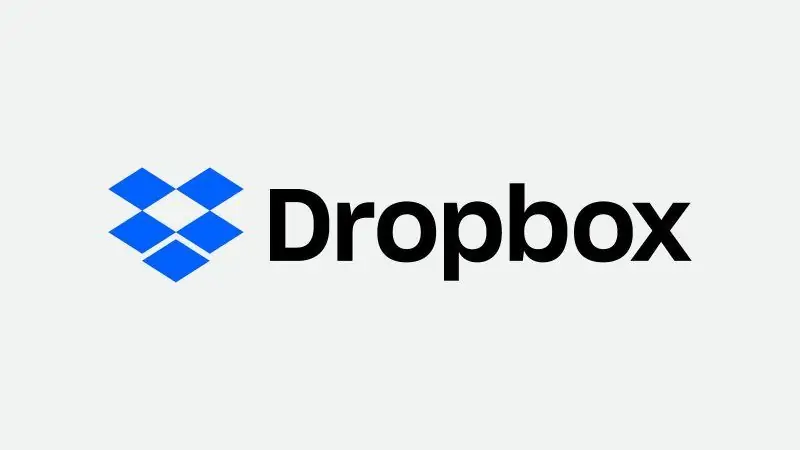
በ DropBox ላይ በቀጥታ ፎቶዎችዎን እና የጊዜ ገደቡን መስቀል ይችላሉ። ይህንን ትእዛዝ ለመጀመሪያ ጊዜ ብቻ ያሂዱ
ሲዲ/ቤት/ፒ/ፓይፕ/
ከርብ "https://raw.githubusercontent.com/andreafabrizi/Dropbox-Uploader/master/dropbox_uploader.sh" -o dropbox_uploader.sh
chmod +x dropbox_uploader.sh
አሁን አሂድ ፦
./dropbox_uploader.sh
እና መመሪያውን ይከተሉ።
ከ DropBox ሰቀላ ጋር የሚዛመዱ ተለዋዋጮችን በዚህ መመሪያ መለወጥ ይችላሉ-
ደረጃ 7: Raspberry Pi Camera Stand
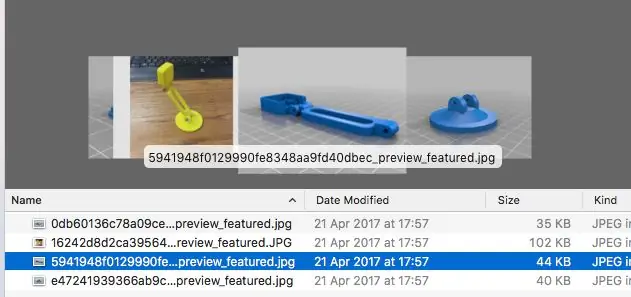
ለኔ ፕሮጀክት ለ Raspberry ካሜራ መቆሚያ እፈልጋለሁ።
መላውን ፕሮጀክት ክፍት መተው ስለፈለግኩ ክፍት ምንጭ 3 ዲ የህትመት ፕሮጀክት ፈልጌ ነበር።
በእኔ አስተያየት ይህ ለመነሻ ጥሩ መፍትሔ ነው
የሚመከር:
በ GameGo ላይ በ ‹GoGo› ላይ ማለቂያ ከሌላቸው ደረጃዎች ጋር የመሣሪያ ስርዓት - 5 ደረጃዎች (ከስዕሎች ጋር)

በ GameGo ላይ በ MakeGo Arcade የመጫወቻ ማዕከል ላይ ገደብ የለሽ ደረጃዎች ያለው የመሣሪያ ስርዓት - GameGo በ TinkerGen STEM ትምህርት የተገነባ የ Microsoft Makecode ተኳሃኝ የሆነ የሬትሮ ጨዋታ ተንቀሳቃሽ ኮንሶል ነው። እሱ በ STM32F401RET6 ARM Cortex M4 ቺፕ ላይ የተመሠረተ እና ለ STEM አስተማሪዎች ወይም የሬትሮ ቪዲዮ ጨዋታን መፍጠር መዝናናትን ለሚወዱ ሰዎች ብቻ የተሰራ ነው
ቦልት - DIY ገመድ አልባ ባትሪ መሙያ የሌሊት ሰዓት (6 ደረጃዎች) 6 ደረጃዎች (ከስዕሎች ጋር)

ቦልት - DIY ገመድ አልባ ባትሪ መሙያ የሌሊት ሰዓት (6 ደረጃዎች) - ቀስቃሽ ቻርጅ (ገመድ አልባ ባትሪ መሙያ ወይም ገመድ አልባ ባትሪ በመባልም ይታወቃል) የገመድ አልባ የኃይል ማስተላለፊያ ዓይነት ነው። ለተንቀሳቃሽ መሣሪያዎች ኤሌክትሪክ ለማቅረብ የኤሌክትሮማግኔቲክ ማነሳሳትን ይጠቀማል። በጣም የተለመደው ትግበራ Qi ሽቦ አልባ ባትሪ መሙያ ጣቢያ ነው
አርዱinoኖ የተቆጣጠረው ሮቦቲክ ክንድ ወ/ 6 የነፃነት ደረጃዎች 5 ደረጃዎች (ከስዕሎች ጋር)

አርዱinoኖ የሚቆጣጠረው ሮቦቲክ ክንድ ወ/ 6 የነፃነት ደረጃዎች-እኔ የሮቦት ቡድን አባል ነኝ እና ቡድናችን በየዓመቱ በአነስተኛ ሚኒ ሰሪ ፋየር ውስጥ ይሳተፋል። ከ 2014 ጀምሮ ለእያንዳንዱ ዓመት ዝግጅት አዲስ ፕሮጀክት ለመገንባት ወሰንኩ። በወቅቱ ፣ አንድ ነገር ለማስቀመጥ ከክስተቱ አንድ ወር ገደማ ነበረኝ
በቀላል ደረጃዎች እና ስዕሎች ኮምፒተርን እንዴት መበተን እንደሚቻል -13 ደረጃዎች (ከስዕሎች ጋር)

በቀላል ደረጃዎች እና ስዕሎች ኮምፒተርን እንዴት እንደሚበትኑ - ይህ ፒሲን እንዴት እንደሚፈታ መመሪያ ነው። አብዛኛዎቹ መሠረታዊ ክፍሎች ሞዱል እና በቀላሉ ይወገዳሉ። ሆኖም ስለ እሱ መደራጀት አስፈላጊ ነው። ይህ ክፍሎችን እንዳያጡ እና እንዲሁም እንደገና መሰብሰብን ea ለማድረግ ይረዳዎታል
በአርዱዲኖ ላይ የተመሠረተ ኤልኢዲ “ደም ቀይ” አውቶማቲክ ደረጃዎች 5 ደረጃዎች (ከስዕሎች ጋር)

በአርዱዲኖ ላይ የተመሠረተ ኤልኢዲ “ደም ቀይ” አውቶማቲክ ደረጃዎች-ምን? ሰላም! እየደማ የ LED ደረጃዎችን ሠርቻለሁ! ከዚህ ቀደም እኔ ከነበረው እኔ ቀደም ሲል የሠራሁትን አንዳንድ የሃርድዌር ጭነት የሚጠቀም አዲስ አስተማሪዎች። እስከዚያ ድረስ በራስ -ሰር እንዲነቃ ለማድረግ የደም ጠብታዎችን የሚመስል የ RED እነማ ሠራሁ
